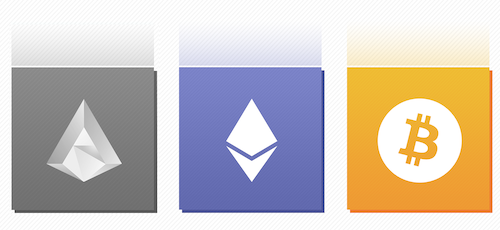La creación de una red inalámbrica Wi-Fi en BlackBerry
Acerca de la conexión a una red Wi-Fi en BlackBerry
Si se encuentra en la cobertura de la red Wi-Fi, y si su plan de servicios inalámbricos incluye este servicio, puede conectarse a una red Wi-Fi para trabajar con el correo electrónico. correo electrónico, navegar por la web. Para redes Wi-Fi pueden conectarse en casa o en el trabajo. También es posible conectarse a redes Wi-Fi disponibles a través de puntos de acceso en lugares públicos, tales como bibliotecas, aeropuertos, hoteles y cafeterías.
Si usted tiene acceso a un punto de acceso o router inalámbrico que utiliza Wi-Fi Protected Setup, se puede conectar a una red Push método Configuración del botón Wi-Fi o el método PIN.
Para obtener información acerca de cómo conectarse a la red Wi-Fi se pueden guardar en su perfil, la próxima vez que el dispositivo se encuentra en el área de cobertura, conectarse a ella automáticamente. Además, puede realizar cambios en el perfil para mostrar las propuestas para conectar el dispositivo a la red de forma manual. Cuando el dispositivo está conectado a una red Wi-Fi, el nombre del perfil Wi-Fi aparece en la parte superior de la pantalla principal.
Conexión a una red Wi-Fi en BlackBerry
De forma predeterminada, los perfiles de Wi-Fi aparecen junto a una lista de perfiles comunes. BlackBerry Si el dispositivo está asociado con una cuenta de correo electrónico que utiliza BlackBerry® Enterprise Server, su organización no puede conectarse a la red Wi-Fi.
1. En la pantalla de inicio, haga clic en el icono Gestionar conexiones.
2. Haga clic en Configurar red Wi-Fi.
3. Realice una de las siguientes acciones:
• Haga clic en Buscar redes. Seleccione la red.
• Haga clic en Agregar red manualmente. Introduzca el nombre de la red. Haga clic en Agregar.
4. Siga las instrucciones de la pantalla.
5. Cuando se le pide que guarde un perfil para la red Wi-Fi, haga clic en Siguiente, la próxima vez que el dispositivo se conecta a la red Wi-Fi automáticamente.
En la "Configuración Wi-Fi completa", lleve a cabo uno de los siguientes:
• Para cambiar el orden de los perfiles Wi-Fi, haga clic en perfiles Wi-Fi priorizar.
• Para completar la conexión Wi-Fi de configuración, haga clic en Finalizar. Para cambiar la configuración de redes Wi-Fi, en la pantalla principal, haga clic en el icono Gestionar conexiones. Haga clic en Opciones de Wi-Fi.
Conexión a un método de Configuración del botón Accionar red Wi-Fi
Si está utilizando un punto de acceso o router inalámbrico que es compatible con Wi-Fi Protected Setup (configuración protegida), puede conectarse a una red Wi-Fi de Configuración del botón (botón de configuración de prensa).
1. En la pantalla de inicio, haga clic en el icono Gestionar conexiones.
2. Haga clic en Configurar red Wi-Fi.
3. Haga clic en Configuración del botón Accionar.
4. Haga clic en Siguiente.
5. En el punto de acceso o router, pulse la configuración protegida Wi-Fi o haga clic en la configuración protegida Wi-Fi, que apareció en una página Web o en el manejo de la caja del punto de acceso.
6. El dispositivo de BlackBerry haga clic en Finalizar.
7. Cuando se le pide que guarde un perfil para la red Wi-Fi, haga clic en Siguiente, la próxima vez que el dispositivo se conecta a la red Wi-Fi automáticamente.
8. Haga clic en Siguiente.
9. En el menú "Configuración Wi-Fi completa", lleve a cabo uno de los siguientes:
• Para cambiar el orden de los perfiles Wi-Fi, haga clic en perfiles Wi-Fi priorizar.
• Para completar la conexión Wi-Fi de configuración, haga clic en Finalizar. Para cambiar la configuración de redes Wi-Fi, en la pantalla principal, haga clic en el icono Gestionar conexiones. Haga clic en Opciones de Wi-Fi.
Acerca de los perfiles Wi-Fi en BlackBerry
Cuando se conecta a una red Wi-Fi, puede guardar la información de conexión en su perfil, la próxima vez que el dispositivo se conecta a la red Wi-Fi BlackBerry automáticamente.
El parámetro "Modo de conexión" perfil Wi-Fi, puede conectar automáticamente el dispositivo a la red Wi-Fi o seleccionar el área de servicio de la red una oportunidad para golpear una notificación con la siguiente conexión manualmente. El dispositivo intenta conectarse a redes Wi-Fi en el orden en el que están incluidos en la lista de perfiles de Wi-Fi. Cuando el dispositivo está conectado a una red Wi-Fi, el nombre del perfil Wi-Fi aparece en la parte superior de la pantalla principal.
Cambiar el orden de los perfiles Wi-Fi en BlackBerry
BlackBerry su dispositivo intenta conectarse a redes Wi-Fi en el orden en el que están incluidos en la lista de perfiles de Wi-Fi.
1. En la pantalla de inicio, haga clic en el icono Gestionar conexiones.
2. Haga clic en Opciones de Wi-Fi.
3. Seleccione el perfil Wi-Fi.
4. Pulse la tecla Menú (Menu).
5. Haga clic en Mover.
6. Haga clic en la nueva ubicación.
Opciones de conexión para perfiles Wi-Fi en BlackBerry
Nombre: Introduzca el nombre del perfil Wi-Fi®.
SSID: Introduzca el nombre de red de la conexión Wi-Fi.
Tipo de protocolo: Seleccione el tipo de red Wi-Fi. Si usted no sabe el tipo de red, no cambie este valor. Modo de conexión (Automático): Establece si el dispositivo BlackBerry® se conecte automáticamente a una red Wi-Fi disponible.
Modo de conexión (Manual): Establece si el dispositivo debe notificarle cada vez que la presencia de la red Wi-Fi disponible.
Permitir el cambio de puntos de acceso Seleccione si desea dejar la conexión a la red Wi-Fi después de la transición de un punto de acceso a otro.
VPN: Si es necesario, seleccione un perfil VPN para utilizarlo con el perfil de Wi-Fi.
Si no puede conectarse a una red Wi-Fi en BlackBerry
Intente lo siguiente.
• Asegúrese de que la conexión a la red Wi-Fi está activada.
• Asegúrese de que el dispositivo es cobertura de la red Wi-Fi.
• Si la red Wi-Fi no aparece en los parámetros de la aplicación Wi-Fi y conoce el nombre de la red, conectarse a la red Wi-Fi manualmente.
• Compruebe que las opciones de conexión de la aplicación de configuración de Wi-Fi son correctas. Si ya se han confirmado estos ajustes, compruebe que las opciones de conexión avanzadas para la red Wi-Fi son correctas.
• Si ha cambiado las redes Wi-Fi manualmente, cambie a otra red Wi-Fi, o actualizar la lista de redes Wi-Fi disponibles en el dispositivo BlackBerry.
• Si su proveedor de servicios inalámbricos admite UMA, compruebe que la preferencia de conexión no es sólo se han fijado en la red móvil.
• Si el dispositivo está asociado con una cuenta de correo electrónico que utiliza BlackBerry® Enterprise Server, su empresa puede impedir su punto de acceso apertura navegador o prohibir el uso del punto de acceso del navegador para navegar por la web.
• Cuando se utiliza el método de Configuración del botón Accionar, compruebe que el punto de acceso de red está equipado con un sistema de configuración de Wi-Fi Protected ™, y está configurado para enviar el perfil. Asegúrese de que ningún otro dispositivo está intentando conectarse a la red al mismo tiempo y que está en el rango de no más de un punto de acceso en este modo.
• Si se utiliza PEAP, EAP-TLS, EAP-FAST, EAP-TTLS o EAP-SIM para conectarse a una red Wi-Fi, asegúrese de que el certificado raíz para el servidor de la autoridad de certificación que creó el certificado para el servidor de autenticación.
• Si se conecta a la red Wi-Fi utiliza EAP-TLS, asegúrese de que el dispositivo se añade al certificado de autenticación.
Este artículo se aplica a los teléfonos inteligentes en BlackBerry OS 5-7:
- BlackBerry 9981
- BlackBerry 9930
- BlackBerry 9900
- BlackBerry 9860
- BlackBerry 9850
- BlackBerry 9810
- BlackBerry 9800
- BlackBerry 9790
- BlackBerry 9780
- BlackBerry 9720
- BlackBerry 9700
- BlackBerry 9670
- BlackBerry 9650
- BlackBerry 9630
- BlackBerry 9550
- BlackBerry 9530
- BlackBerry 9520
- BlackBerry 9500
- BlackBerry 9380
- BlackBerry 9370
- BlackBerry 9360
- BlackBerry 9350
- BlackBerry 9330
- BlackBerry 9320
- BlackBerry 9315
- BlackBerry 9310
- BlackBerry 9300
- BlackBerry 9220
- BlackBerry 9105
- BlackBerry 9100
- BlackBerry 9000
- BlackBerry 8900
- BlackBerry 8830
- BlackBerry 8820
- BlackBerry 8800
- BlackBerry 8707
- BlackBerry 8703e
- BlackBerry 8700
- BlackBerry 8530
- BlackBerry 8520
- BlackBerry 8330
- BlackBerry 8320
- BlackBerry 8310
- BlackBerry 8300
- BlackBerry 8230
- BlackBerry 8220
- BlackBerry 8130
- BlackBerry 8120
- BlackBerry 8110
- BlackBerry 8100